تعتبر Moodle من أشهر المنصات التعليمية المجانية والمفتوحة المصدر , حيث توفر مجموعة من الأدوات التي تمكن الجامعات والمؤسسات التعليمية من تقديم مساحة تعليمية على شبكة الإنترنت , في هذا الشرح سنتعرف على طريقة تنصيب المنصة على خدمة جوجل السحابية أو والتي تعرف ب “Google Cloud Platform” وتعرف اختصارا ب GCP , الجيد في خدمة جوجل كلاود السحابية بالإضافة إلى أنها خدمة قوية ومستقرة , فإنها تمكننا من تنصيب Moodle بنقرة زر , بالتالي لست بحاجة للقيام بالكثير من التعديلات .
أو خطوة سنقوم بها هي الدخول إلى واجهة GCP ثم إختيار Marketplace بعد إستخدم محرك البحث من أجل البحث عن Moodle على هذا الشكل
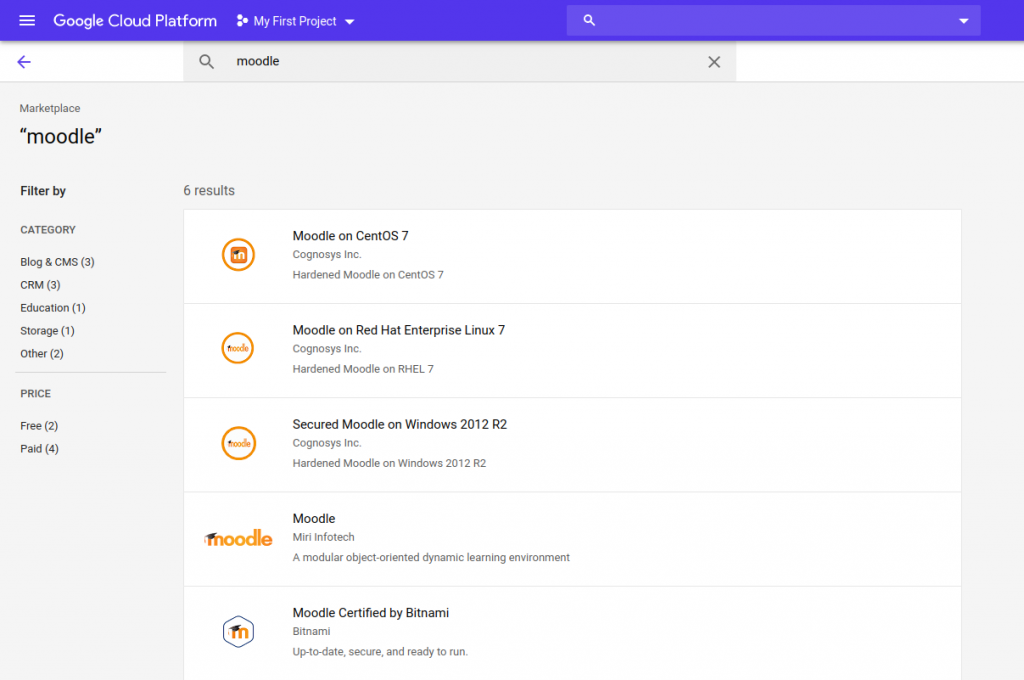
تأكد من إختيار الحزمة المقدمة من Bitnami بعدها ستجد صفحة على هذا الشكل , حيث تقدم لك مجموعة من المعلومات التي تخص الحزمة , وأيضا التكلفة الشهرية , والتي تعتبر تكلفة بسيطة نوعا ما
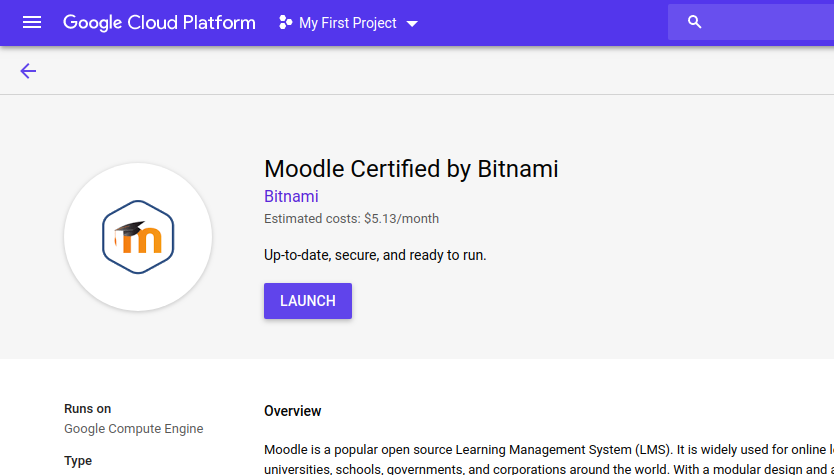
الأن قم بالنقر على أيقونة LAUNCH من أجل البدء بعملية التنصيب
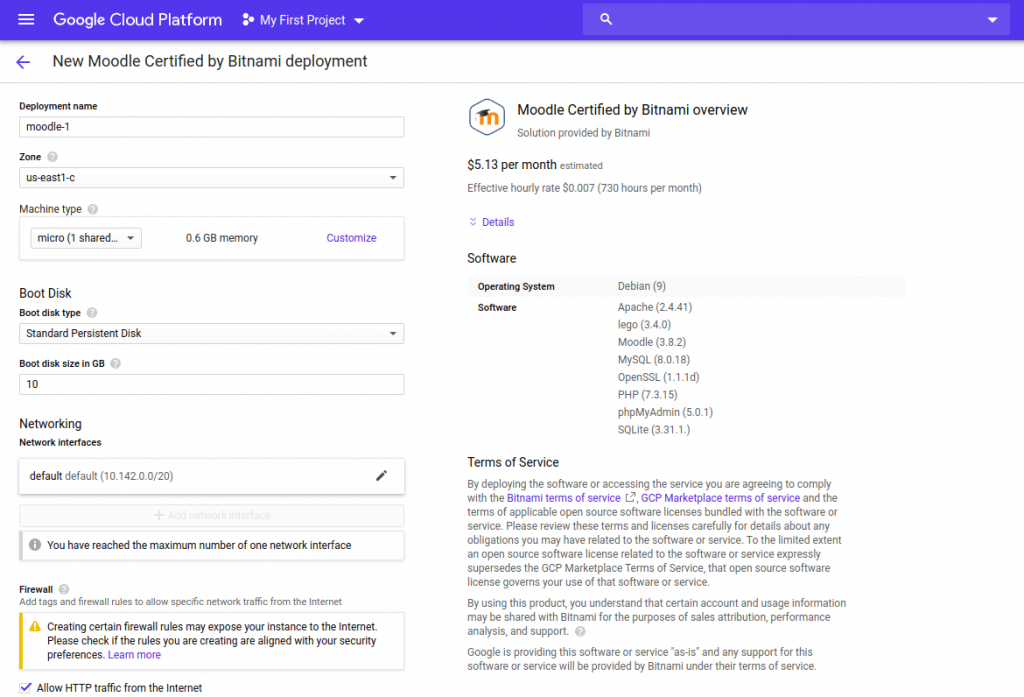
في هذه الصفحة يمكنك القيام بالتعديلات على الحزمة قبل عملية التنصيب , حيث يمكنك مثلا التعديل على سعة التخزين أو تعديل المعالج بإضافة معالج أكثر قوة إن كنت تتوقع عدد زيارات ومستخدمين كثر , بالتالي يمكنك تعديل الموارد حسب الإحتياجات التي تراها مناسبة.
بعد القيام بالتعديلات المناسبة , الأن قم بالنقر على Deploy وهي أيقونة صغيرة ستجدها في الأسفل
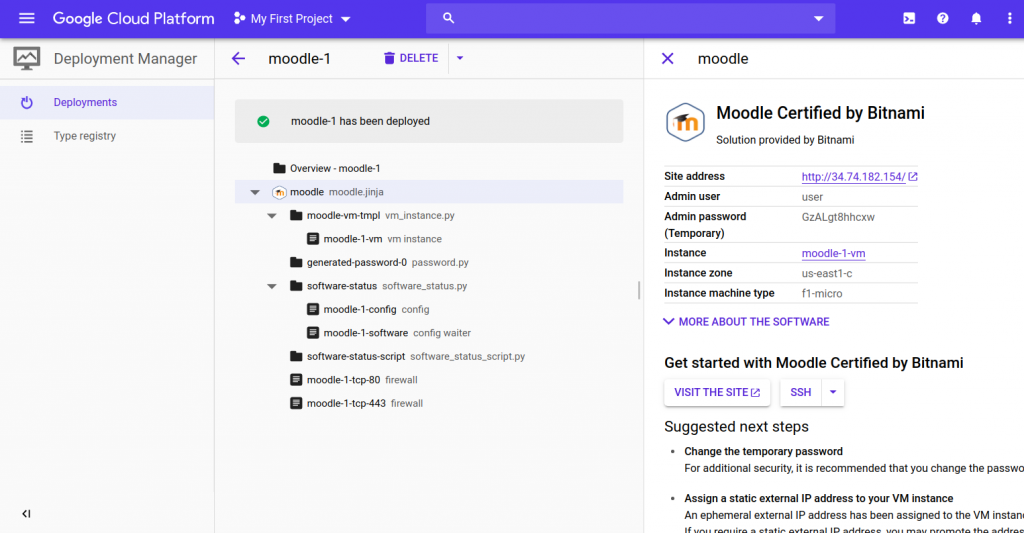
بعد قليل ستجد الصورة على هذا الشكل , حيث يمكنك معرفة مجموعة من المعلومات , أهمها رابط الموقع Site address والذي ستجده على شكل عنوان أي بي “IP” والذي يمكن ربطه ب إسم نطاق فيما بعد , بالإضافة إلى إسم المستخدم الخاص بالمدير Admin user و الرقم السري Admin password .
الأن قم بنسخ عنوان الأي بي في المتصفح , ستجد هذه الرسالة
The page you were on is trying to send you to http://34.74.182.154/.
قم بالنقر على العنوان من أجل الإستمرار , بعدها ستجد صفحة شبه فارغة , في يمين الصفحة إبحث عن Log in وقم بالنقر عليها سيتم تحويلك إلى صفحة ستمكنك من تسجيل الدخول , معلومات تسجيل الدخول ستجدها في صفحة التنصيب السابقة.
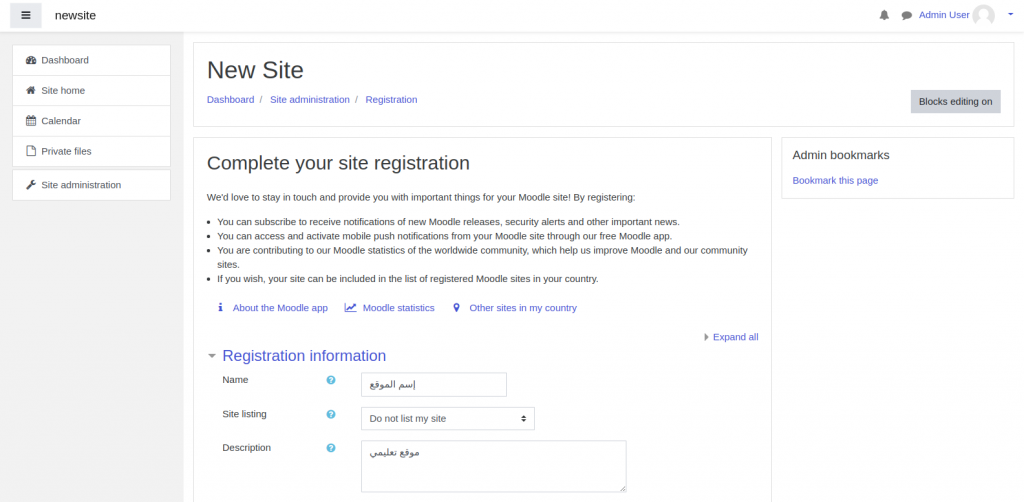
بعد تسجيل الدخول ستجد هذه الصفحة التي ستمكنك من إضافة المعلومات اللازمة من أجل إكمال عملية التنصيب , قم بملئ المعلومات , مثل اسم الموقع والبريد الإلكتروني واللغة, بعد الإنتهاء قم بالنقر على Register your site , الأن سيتم إعادة توجيهك إلى Moodle , قم بالنقر على continue .
تغيير اللغة
من أجل تغيير اللغة سندهب ل Site administration بعدها النزول إلى Language واختيار Language packs على يمين الصفحة ستجد عبارة Available language packs قم الان باختيار اللغة التي تريد مثلا “عربي (ar)” بعد الإختيار والتحديد قم بالنقر على Install selected language pack , الأن ستظهر قائمة في أعلى الموقع تمكنك من تغيير اللغة للعربية
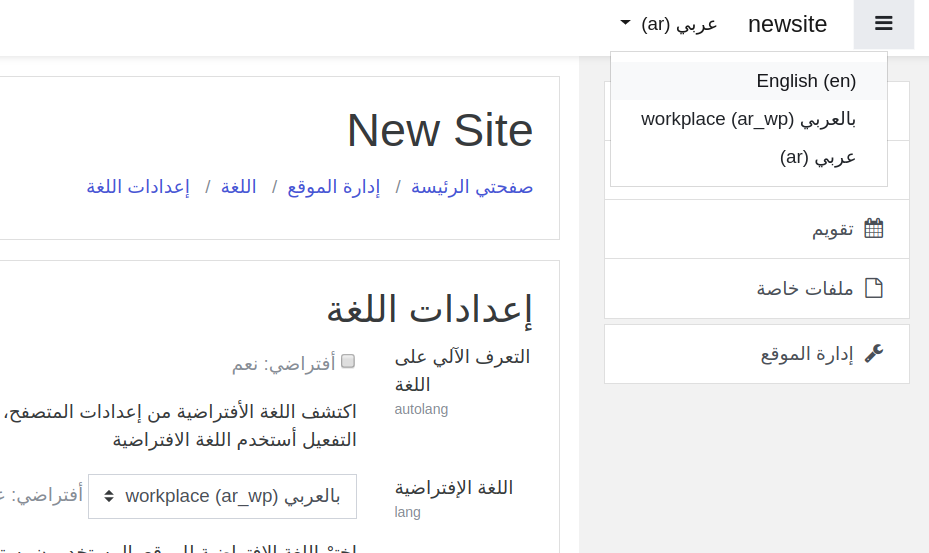
في الشرح القادم سنتعرف على طريقة إضافة المقررات وكيفية وضع المحتوى فيها .